ExcelVBAで仕訳をインポートするメリットは3つ。
①早い 10仕訳でも1000仕訳でも時間がほとんど変わらないのでボリュームが大きいほど効果が大きい
②正確 残高が1発で合います。合わないときはインポートする前の処理で人間が間違えています。
③ストレスフリー 入力作業は単調で付加価値の低い仕事です。しかも面倒。
続きを読む
タグ別アーカイブ: エクセル
ネットバンキングのデータを仕訳に変換する方法18~補助CDの自動入力②
補助(枝番)コードをVBAで自動で入力する設定を行います。
続きを読む
ネットバンキングのデータを仕訳に変換する方法17~補助CDの自動入力①
?マークの外し方
テキストファイルのデータを落としてきたときに、金額が
¥400000と表示される場合があります。
これをExcelに落としたとき、¥が?になってしまうケースが
稀にあります。このときの数値への変換の仕方を解説します。
?マークがついている時点でこれは数字ではなく、テキスト
文字なので、?マークを外す必要があります。
外し方は、Mid関数を使います。
続きを読む
ネットバンキングのデータを仕訳に変換する方法16~手数料の処理2
前回は、買掛金の場合のみの解説でしたが、未払金(313)、未払費用(319)
についても手数料を差し引いて振り込む場合、摘要では手数料ですが、会計
での科目は未払金、未払費用となります。
a=a+1の前にコードを追加します。
続きを読む
ネットバンキングのデータを仕訳に変換する方法15~手数料の処理
振込手数料については、会社で負担する場合と先方に負担
してもらう場合の二通りがあります。
会社負担の場合の科目は振込手数料ですが、先方が負担する
場合の科目は、買掛金・未払金・未払費用等の科目になり、
この判別が必要になります。
続きを読む
ネットバンキングのデータを仕訳に変換する方法14~今までのコードのまとめ
ここまでのVBAコードです。
Sub 仕訳に変換()
Dim a As Integer
a = 2
Worksheets(“meisai”).Activate
Do Until Cells(a, 1).Value = “”
続きを読む
ネットバンキングのデータを仕訳に変換する方13~科目の判別④
相手科目の設定で、摘要に登録されているものについては、相手科目が入りましたが、
まだ相手科目が決まっていないものもあります。
これらをつぶしていきます。
続きを読む
ネットバンキングのデータを仕訳に変換する方12~相手科目の設定③
次に貸方科目の設定をします。
これもVBAコードを追加して作りますが、追加するコードは次の通りです。
On Error Resume Next
Worksheets(“Sheet1”).Cells(a, 3).Value = WorksheetFunction.VLookup(Cells(a, 3).Value, Worksheets(“摘要”).Range(“科目コード”), 2, False)
On Error GoTo 0
続きを読む
ネットバンキングのデータを仕訳に変換する11~相手科目の設定②
まとめた摘要の横に科目コードを打ち込みます。
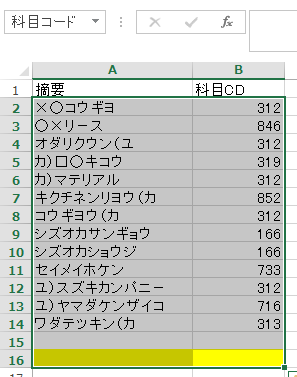
そして上の図のようにセルを黄色にして、黄色いセルも含めて範囲指定をし、
名前を定義します。今回は科目コードと名付けます。
続きを読む